参考文章: https://blog.csdn.net/qq_38549200/article/details/80695111
一、Anaconda
1. Anaconda是什么?
Anaconda是一个用于科学计算的Python发行版,支持 Linux, Mac, Windows系统,提供了包管理与环境管理的功能,可以很方便地解决多版本python并存、切换以及各种第三方包安装问题。Anaconda利用工具/命令conda来进行package和environment的管理,并且已经包含了Python和相关的配套工具。
conda 是开源包(packages)和虚拟环境(environment)的管理系统。
2. Anaconda的安装
首先,下载安装包。Anaconda的下载方式有两种:
通过官网下载,选择适合自己的电脑版本的安装包。https://www.anaconda.com/download/
在官网中下载比较缓慢,可以通过清华大学开源软件镜像站下载。
https://mirrors.tuna.tsinghua.edu.cn/anaconda/archive/
双击Anaconda的安装包,按照如下步骤安装:
因为是自己的笔记本,我选择的是对于全部用户都行,这个看自己的需要。
我在安装过程中,因为懒得专门配环境变量,就直接勾选了添加环境变量
安装成功。如果是windows用户,可以打开命令窗口,输入'python',看看是否成功安装
打开Anaconda文件
Anaconda Cloud 是管理公共或者私有python notebook、conda、环境和packages的地方,可以方便分享和追踪。
Anaconda Navigator 是Anaconda可视化的管理界面。
Anaconda Prompt 是一个Anaconda的终端,可以便捷的操作conda环境。
Jupyter Notebook 这得从IPython 3.x版本开始说起,这是最后的大一统版本,包括notebook、qtconsole等等,从IPython4.0版本开始IPython只集中精力做交互式shell,变得轻量化,而剩下的notebook格式,qtconsole,和notebookweb应用等都分离出来统一命名为Jupyter。至此IPython和Jupyter分家。
JupyterQtconsole 调用交互式命令台。从IPython4.0版本开始,很多IPython子命令现在变成了Jupyter子命令,如ipython notebook现在是jupyter noteboook。
ipython是一个python的交互式shell,比默认的pythonshell好用得多,支持变量自动补全,自动缩进,支持bash shell命令,内置了许多很有用的功能和函数。学习ipython将会让我们以一种更高的效率来使用python。同时它也是利用Python进行科学计算和交互可视化的一个最佳的平台。
Spyder 是一个使用Python语言的开放源代码跨平台科学运算IDE,是一种简单的集成开发环境。Spyder可以跨平台,也可以使用附加组件扩充,自带交互式工具以处理数据。
二、Pycharm
配置完Anaconda之后,其实已经可以用已经安装好的ipython、spyder写代码了,但是个人感觉Pycharm很好用,基本上的代码都在Pycharm上敲的,所以也就把安装过程记录下来了。
1.Pycharm的安装
下载安装包,这个直接在官网上下载就好。http://www.jetbrains.com/pycharm/download/#section=windows
按照步骤走
自己设置的路径
安装完成,使用时会结合第三部分环境搭建来讲
三、使用conda建立运行环境
这里直接写搭建过程需要的代码.
1.搭建一个名叫scikit-learn的环境
windows系统进入‘运行’界面,输入'cmd',确定
(1)conda env list #显示已经存在的环境
(2)conda create -n scikit-learn python #创建环境
注意(顺利下载可忽略):若出现网络错误,下载失败,参考链接:(博客内容在最后有补充)
https://blog.csdn.net/qq_35443700/article/details/107951536
找不到.condorc 文件参考链接:
https://blog.csdn.net/z124560745/article/details/106819527
执行:
conda config --add channels http://mirrors.tuna.tsinghua.edu.cn/anaconda/pkgs/main/win-64(3)y 回车
(4)activate scikit-learn #进入环境
(5)conda list #查看环境中存在的包
(6)pip install ...... #安装包
(7)deactivate #退出环境
2.将搭建好的scikit-learn环境配置到Pycharm中,开始编程
(1)双击Pycharm,点击创建新项目
(2)选择创建项目的位置及项目名字,选择“Existing interpreter”
(3)按如下步骤选择路径,找到刚刚已经配置好的环境
(4)创建成功
(5)新建一个py文件,就可以愉快地写代码了。
结尾:
以防找不见链接博客补充如下:
1、首先需要找到.condarc文件
如果你不知道在哪的话可以这样
win+R
输入%HOMEPATH%

二、然后找到

找不到
.condarc 文件
尝试执行:
conda config --add channels http://mirrors.tuna.tsinghua.edu.cn/anaconda/pkgs/main/win-64
conda config --add channels http://mirrors.tuna.tsinghua.edu.cn/anaconda/pkgs/free/win-64
conda config --set show_channel_urls yes重复第一步,找到 .condarc 文件
把里面的内容替换成下面的
channels:
- http://mirrors.tuna.tsinghua.edu.cn/anaconda/pkgs/free/
- http://mirrors.tuna.tsinghua.edu.cn/anaconda/cloud/conda-forge/
- http://mirrors.tuna.tsinghua.edu.cn/anaconda/cloud/msys2/
- http://mirrors.tuna.tsinghua.edu.cn/anaconda/cloud/bioconda/
- http://mirrors.tuna.tsinghua.edu.cn/anaconda/pkgs/main/
show_channel_urls: true
ssl_verify: false












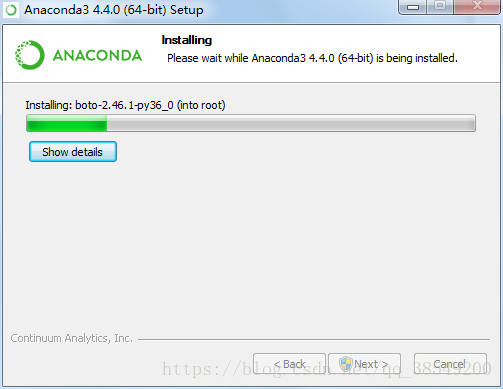

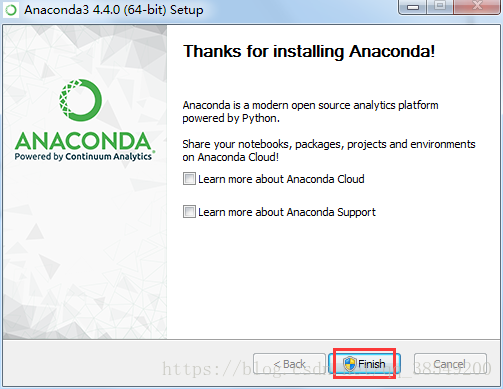
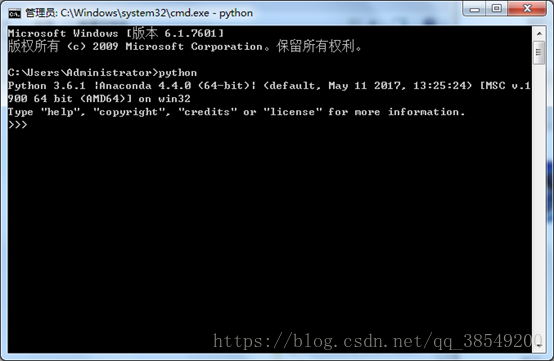


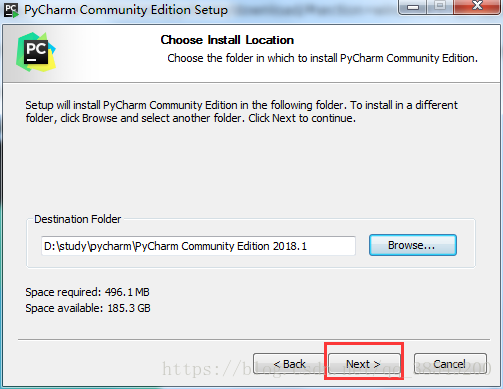


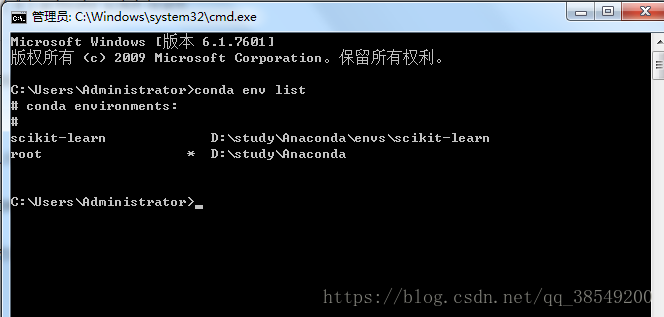
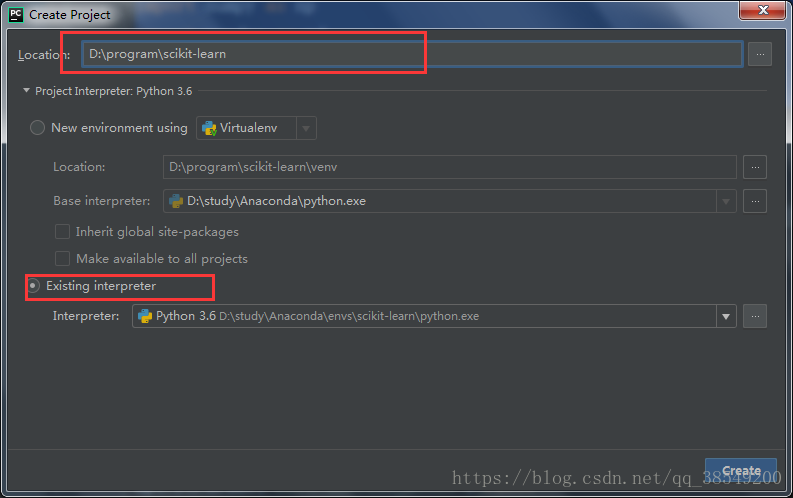



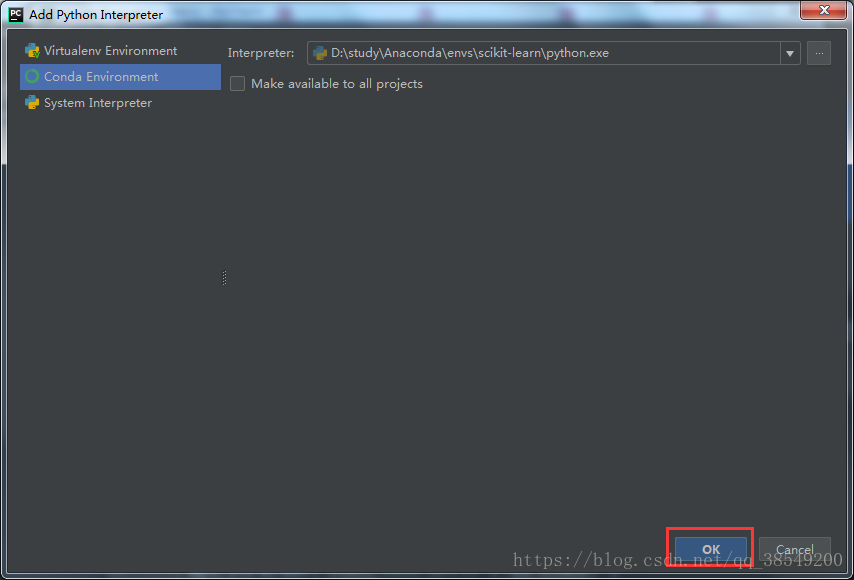


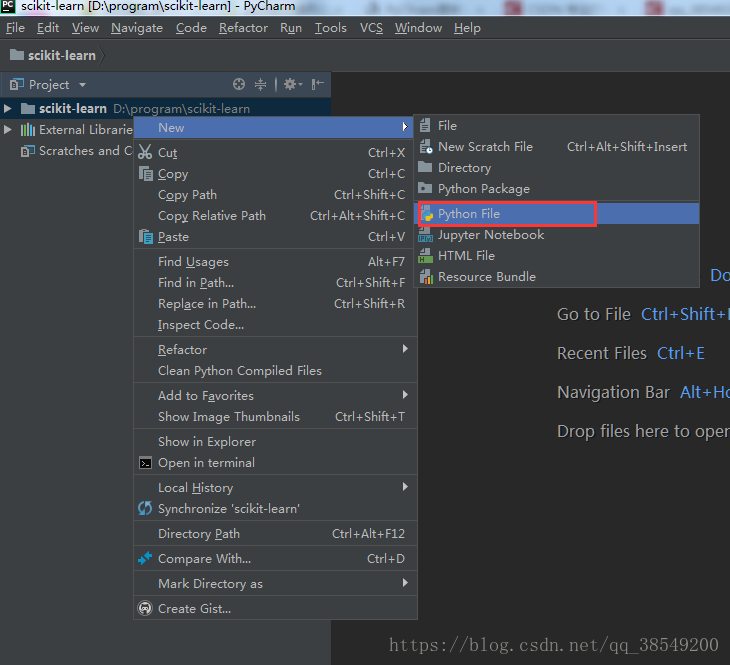
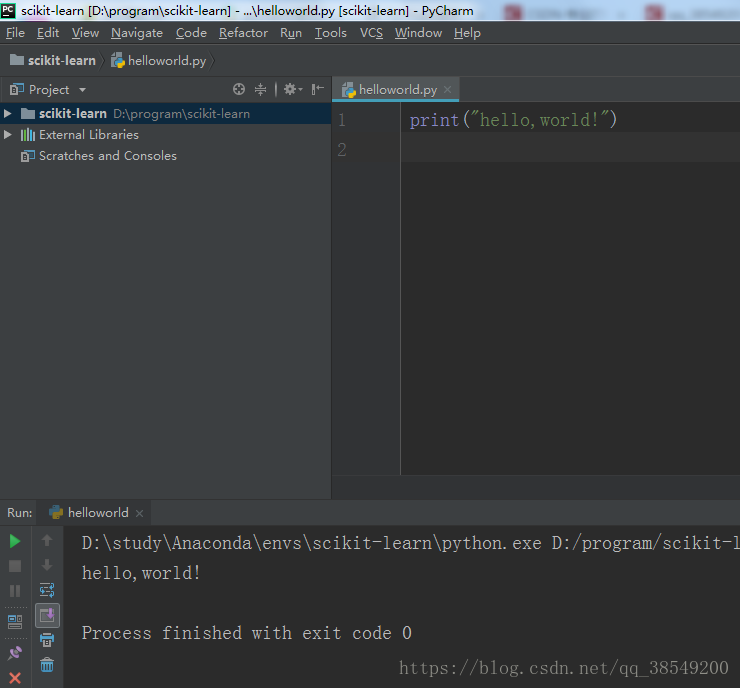














 578
578











 被折叠的 条评论
为什么被折叠?
被折叠的 条评论
为什么被折叠?








